Cum de a schimba culoarea în Photoshop

Modalități de a înlocui culoarea obiectelor în Photoshop, există destul de puține, dar numai două sunt potrivite pentru modificarea culorii pielii.
În primul rând - utilizați un mod de amestecare pentru stratul cu culoarea de „culoare“. În acest caz, vom crea un nou layer gol, schimba modul de amestec al periei și vopsea zonele de imagine dorite.
În acest fel, din punctul meu de vedere, există un dezavantaj: pielea după tratament este la fel de nenatural în măsura în care se pot uita fata nenatural verde.
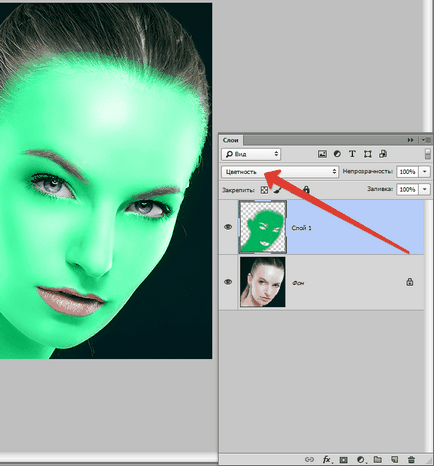
Pe baza celor de mai sus am recomanda uita a doua metodă - utilizarea funcției „Înlocuire culoare“.
Creați o copie a imaginii originale comanda rapidă de la tastatură Ctrl + J și du-te la meniul „Image - Ajustări - Înlocuire culoare.“
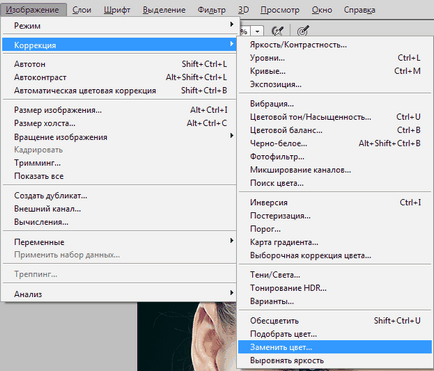
În fereastra care se deschide, să ia o mostră de tonul pielii (cursorul devine o pipetă) pe fața modelului, încercând să găsească o cale de mijloc între nuanțele de lumină și întuneric.
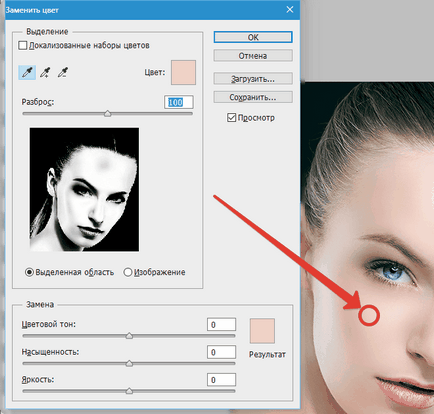
Apoi, cursorul numit „scatter“ strangeti prea tare drumul spre dreapta.
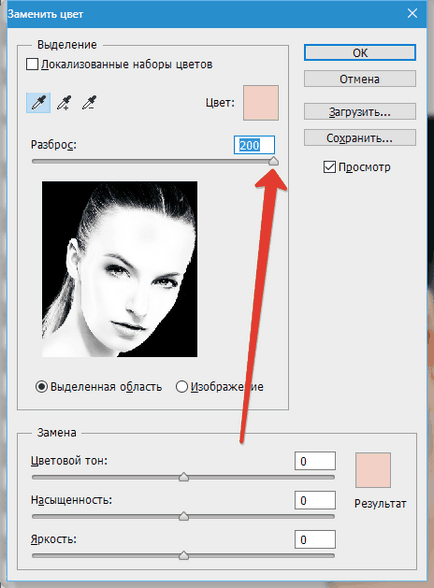
glisoarele de culoare a pielii pentru a selecta „Înlocuiește“ caseta. Ne uităm doar la nivelul pielii, ochilor, și toate celelalte zone am lansat mai târziu.
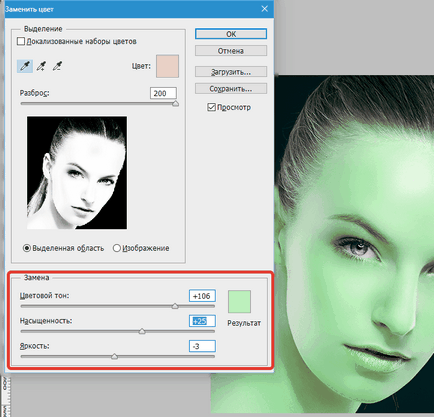
În cazul în care tonul pielii ne-a dat, apoi faceți clic pe OK și continuați.
Creați o mască albă la stratul cu fata verde.
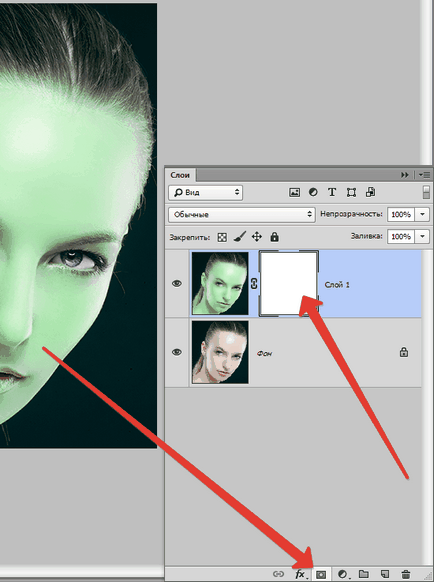
Alege o perie cu următoarele setări:

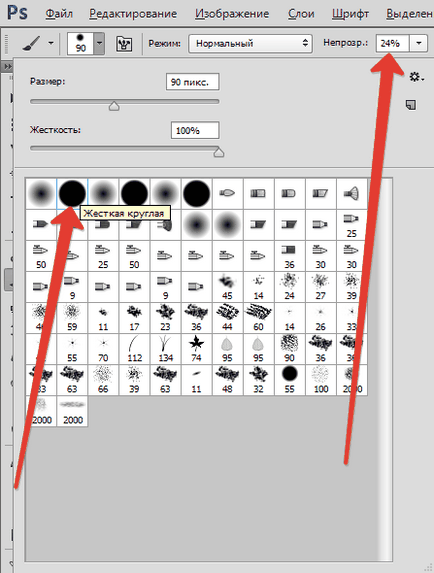
Culoare alege negru și ștergeți ușor (perie vopsea mască neagră) de culoare verde, în cazul în care acesta nu ar trebui să fie.
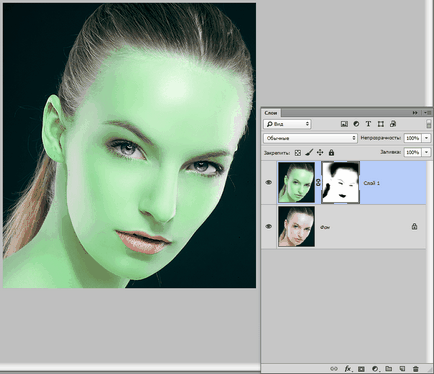
Finish schimbat culoarea. De exemplu, am arătat o culoare verde, dar această metodă este foarte bine adaptată pentru tonifiere a pielii naturale. Puteți, de exemplu, adăugați un bronz, sau invers ...
Utilizați această metodă în munca lor și noroc în lucrările!
Suntem încântați să fie în măsură să vă ajute să rezolve problema.
La rândul său, ne puteți ajuta prea. chiar ușor.